示例:为网络配置设备的唯一身份
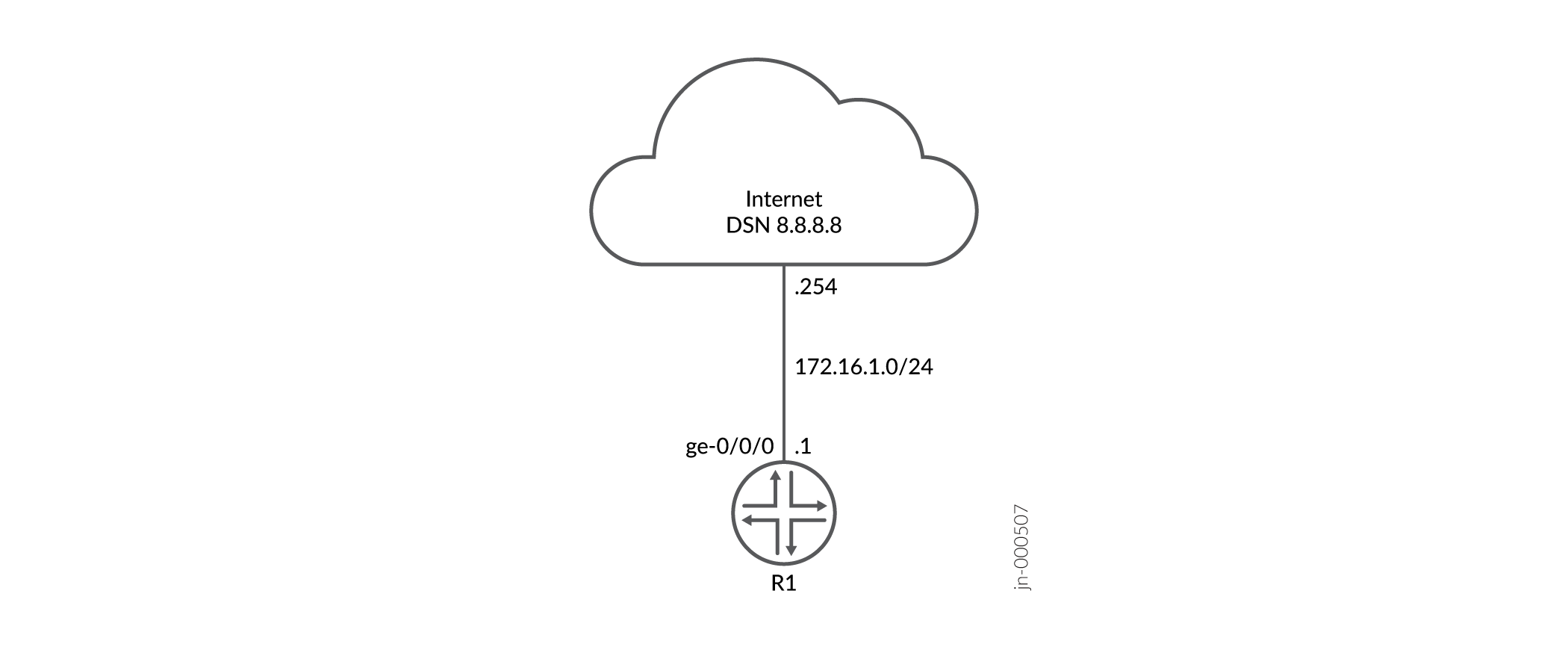
要使用网络中的设备,必须配置设备的身份。配置设备身份后,即可在网络上访问设备,并允许其他用户登录设备。您可以通过两种方式之一引用任何互联网连接设备:
-
通过其 IP 地址
-
按其主机名
拥有主机名后,您可以:
-
查找 IP 地址
-
使用域名系统 (DNS) 解析主机名中的 IP 地址
使用 DNS 是从主机名解析 IP 地址的一种简单且可扩展的方式。但是,您可能没有设备的 DNS 条目。您可能不希望计算机联系 DNS 服务器解析特定 IP 地址。也许您经常使用此特定 IP 地址。也许您只是出于测试或开发目的而不想提供 DNS 条目。
要配置设备的唯一身份,您可能需要包括以下部分或全部详细信息:设备的主机名、其 IP 地址、域名以及一个或多个名称服务器的 IP 地址。
要求
例如,我们使用专用 IP 地址,但需要全局可路由的 IP 地址和 DNS 注册才能从网络名称服务器接收有关您的设备的信息。
概述
在此示例中,主机名是设备的名称。大多数人发现记住主机名比记住 IP 地址更容易。软件将配置的主机名用作命令提示符的一部分,以前置日志文件和其他计费信息,以及了解设备身份对使用的其他位置。您还可以使用主机名将 telnet 连接到设备。
将域名追加到未完全限定的主机名。域名是与组织关联的网络的名称。对于位于美国的站点,域名通常采用 org-name。org-type—例如,“juniper.net”。
如果 IP 地址的主机名在名称服务器中没有 DNS 条目,请配置静态主机映射。有关更多信息 ,请参阅静态主机映射 。
此示例使用下表中给出的值来配置其中每个变量。您需要用这些值替换设备和网络特定的数据。
| 变量名称 |
示例中使用的值 |
|---|---|
|
|
|
|
|
|
|
|
|
|
|
|
配置
CLI 快速配置
要使用此示例快速配置设备:
-
复制以下命令并将命令粘贴到文本文件中。
-
删除所有换行符。
-
更改此处列出的值,以匹配您的网络配置。
-
将命令复制并粘贴到层级的
[edit]CLI 中。 -
进入
commit配置模式。
set system domain-name example.net set system host-name R1 set system name-server 8.8.8.8 set interfaces ge-0/0/0 unit 0 family inet address 172.16.1.1/24 set routing-options static route 0.0.0.0/0 next-hop 172.16.1.254
配置设备的身份
逐步过程
要配置设备的身份设置:
-
配置网络的域名。
[edit] user@R1# set system domain-name example.net
-
配置设备的主机名。
[edit] user@R1# set system host-name R1
-
配置名称服务器。可以配置多个名称服务器。例如,您可能有一个内部名称服务器和一个外部或互联网名称服务器。
[edit] user@R1# set system name-server 8.8.8.8
-
配置连接到 DNS 服务器的接口。在此示例中,我们配置连接到互联网的接口。
[edit] user@R1# set interfaces ge-0/0/0 unit 0 family inet address 172.16.1.1/24
-
配置到达 DNS 服务器的路由。在此示例中,我们将配置一个默认路由到互联网的下一跃点。
[edit] user@R1# set routing-options static route 0.0.0.0/0 next-hop 172.16.1.254
结果
要检查配置,请使用配置模式 show 命令。在此输出中,我们省略了不是示例一部分的配置,例如登录和管理接口配置。
[edit]
user@R1# show
system {
host-name R1;
domain-name example.net;
name-server {
8.8.8.8;
}
}
interfaces {
ge-0/0/0 {
unit 0 {
family inet {
address 172.16.1.1/24;
}
}
}
}
routing-options {
static {
route 0.0.0.0/0 next-hop 172.16.1.254;
}
}
配置正确后,请输入 commit。
验证
验证设备的主机名和 IP 地址
目的
验证设备的主机名和 IP 地址是否符合预期。
行动
发出 show host host-name 操作命令。
user@R1> show host juniper.net juniper.net has address 52.42.68.58 juniper.net mail is handled by 10 mxa-00273201.gslb.pphosted.com. juniper.net mail is handled by 10 mxb-00273201.gslb.pphosted.com. user@R1> show host R1 R1.example.net is an alias for R1.example.net. R1.example.net has address 172.16.1.1
意义
输出显示,您能够从互联网和路由器获取 DNS 信息。如果使用 Web DNS 服务器,则设备的输出将需要域名注册。使用公共 DNS 服务器时,此类注册需要一个可全局路由的 IP。
